Kijelző csatlakoztatása a Mac minihez
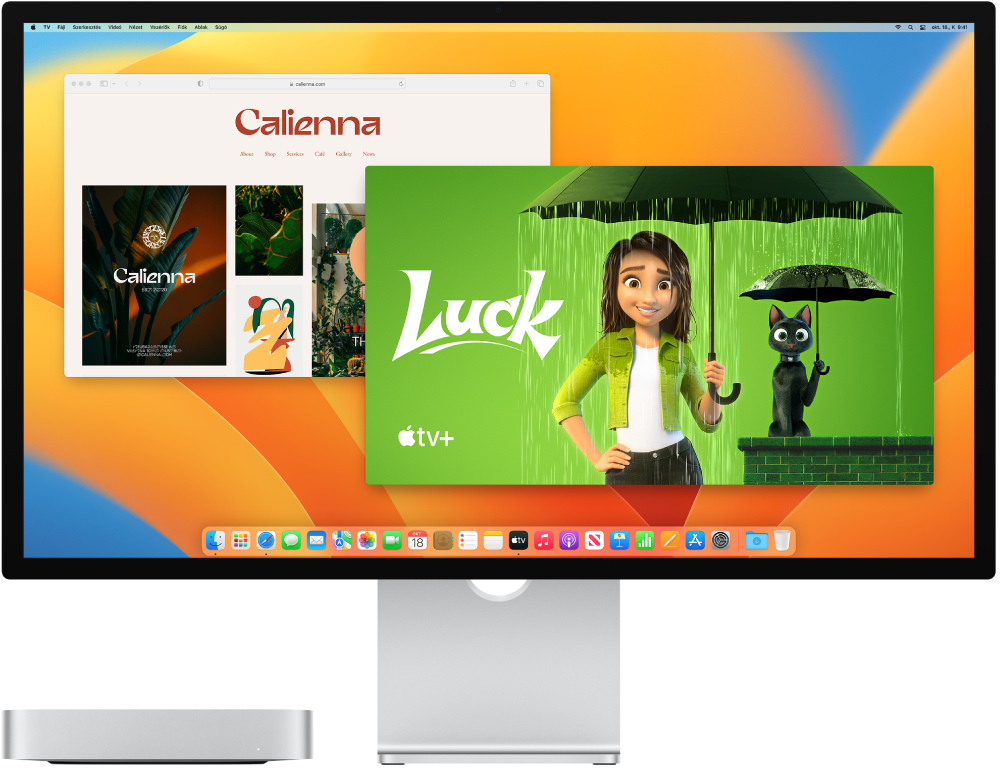
A Mac minin lévő HDMI- és Thunderbolt-portok ![]() támogatják a videotartalmak megjelenítését, így igény szerint külső kijelzőt, kivetítőt vagy nagy felbontású televíziót csatlakoztathat.
támogatják a videotartalmak megjelenítését, így igény szerint külső kijelzőt, kivetítőt vagy nagy felbontású televíziót csatlakoztathat.
Az Apple M2 chippel rendelkező Mac mini esetében legfeljebb két külső kijelzőt lehet csatlakoztatni az alábbi konfigurációk szerint:
Csatlakoztasson egy legfeljebb 4K (60 Hz) felbontású kijelzőt a HDMI-porton keresztül.
Csatlakoztasson egy legfeljebb 4K (60 Hz) felbontású kijelzőt a HDMI-porton keresztül, illetve egy legfeljebb 6K (60 Hz) felbontású kijelzőt az egyik Thunderbolt-porton keresztül.
Csatlakoztasson egy legfeljebb 6K (60 Hz) felbontású kijelzőt és egy legfeljebb 5K (60 Hz) felbontású kijelzőt a Thunderbolt-portokon keresztül.
Az Apple M2 Pro chippel rendelkező Mac mini esetében legfeljebb három külső kijelzőt lehet csatlakoztatni az alábbi konfigurációk szerint:
Csatlakoztasson egy legfeljebb 8K (60 Hz) felbontású külső kijelzőt a HDMI-porton keresztül.
Csatlakoztasson egy legfeljebb 4K (60 Hz) felbontású kijelzőt a HDMI-porton keresztül és maximum kettő, legfeljebb 6K (60 Hz) felbontású külső kijelzőt a Thunderbolt-portokon keresztül.
Csatlakoztasson egy legfeljebb 4K (240 Hz) felbontású külső kijelzőt a HDMI-porton keresztül.
Csatlakoztasson egy legfeljebb 4K (144 Hz) felbontású kijelzőt a HDMI-porton keresztül és egy legfeljebb 6K (60 Hz) felbontású külső kijelzőt a Thunderbolt-portokon keresztül.
Ha nincs tisztában vele, hány külső kijelzőt támogat a Mac minije, tekintse meg a műszaki adatokat. Nyissa meg a Rendszerbeállításokat, válassza a Súgó > A Mac mini műszaki adatai menüpontot, majd keresse meg a Videotámogatás elemet (előfordulhat, hogy le kell görgetnie).
Megjegyzés: Ha több kijelzőt csatlakoztat, akkor először a legnagyobb felbontású kijelzőt csatlakoztassa.
Ha bővebb információkat szeretne megtudni arról, hogyan használhat egy 8K felbontású kijelzőt a Mac minivel, tekintse meg a következő Apple támogatási cikket: 8K-kijelző használata a Mackel.
Tipp: Ha olyan nagy felbontású televízióval rendelkezik, amely Apple TV-hez van csatlakoztatva, akkor a képernyőt igény szerint tükrözheti az AirPlay funkcióval. A részletekért lásd: Az AirPlay használata a Mac gépen.
Ha a kijelző olyan csatlakozóval rendelkezik, amely nem egyezik meg azzal a porttal, amelyet használni szeretne, akkor előfordulhat, hogy használhatja adapterrel (külön kell megvásárolni). Az elérhetőséggel kapcsolatos és egyéb információkért látogasson el az apple.com/hu webhelyre, illetve a helyi Apple Store-ba vagy más forgalmazóhoz. A megfelelő termék kiválasztásához tekintse át a kijelző dokumentációját, vagy kérjen segítséget a kijelző gyártójától. Tekintse meg a következő Apple támogatási cikket: Adapterek a Mac Thunderbolt 4-, Thunderbolt 3- és USB-C-portjához.
Az eszköz csatlakoztatása a Mac minihez | Kábel vagy adapter és kábel használata |
|---|---|
Apple Studio Display | A kijelzőhöz mellékelt Thunderbolt-kábel, illetve bármilyen támogatott Thunderbolt 3 (USB-C) kábel. |
Apple Pro Display XDR (csak Apple Siliconnal rendelkező Mac mini) | A kijelzőhöz mellékelt Thunderbolt-kábel, illetve bármilyen támogatott Thunderbolt 3 (USB-C) kábel. |
Thunderbolt 3 (USB-C) kijelző | Thunderbolt 3 (USB-C) kábel |
USB-C-kijelző | USB-C (USB 3.1-es) kábel |
HDMI-kijelző vagy HDTV | A kijelzőhöz vagy HDTV-hez mellékelt HDMI-kábel vagy más támogatott HDMI-kábel |
Thunderbolt 2 kijelző | Thunderbolt 3 (USB-C)–Thunderbolt 2 adapter és a Thunderbolt 2 megjelenítőhöz tartozó kábel |
VGA-kijelző vagy -kivetítő | USB-C–többportos VGA-adapter és a kijelző vagy a kivetítő tartozék kábele |
DisplayPort vagy Mini DisplayPort | USB-C–DisplayPort vagy USB-C–Mini DisplayPort-adapter és a kijelzőhöz tartozó kábel |
DVI-kijelző vagy -kivetítő | USB-C–DVI-adapter és a kijelző vagy a kivetítő tartozék kábele |
Kijelzők beállítása és elrendezése. Egy kijelző vagy projektor csatlakoztatását követően a Rendszerbeállítások Kijelzőbeállítások paneljén be- és kikapcsolhatja a képernyőtükrözést, sorba rendezhet és kezelhet több kijelzőt, illetve módosíthatja a szín, felbontás stb. beállításokat. Tekintse meg az Egy vagy több külső kijelző használata a Mackel című részt a macOS felhasználói útmutatójában.
Hibaelhárítás. Külső kijelzővel kapcsolatos hiba elhárításával kapcsolatosan, lásd: Ha a rendszer nem észleli a külső kijelzőt, vagy homályosnak tűnik rajta a kép.